文章详情页
Win7系统怎么开启Administrator管理员账号及权限?
浏览:92日期:2022-10-13 18:16:10
很多用户在反映在下载安装新软件并运行时,总是会遇到无法运行程序,或没有这个权限的情况,这是怎么回事呢?那么遇到这种问题我们该怎么解决呢?相信很多用户并不清楚吧,其实我们只需要开通最高级别用户账户(Administrator)权限即可,下面以Win7系统为例子,小编为大家介绍一下开启Administrator管理员账号及权限的方法。
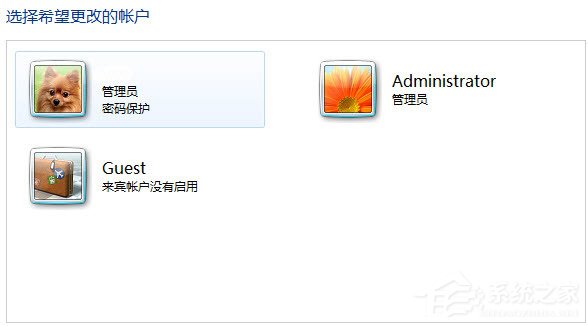
方法/步骤
1、选中桌面【我的电脑】,点击右键。

2、选中【属性】,点击左键。
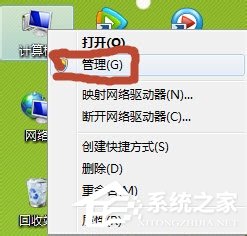
3、进入【计算机管理】界面。
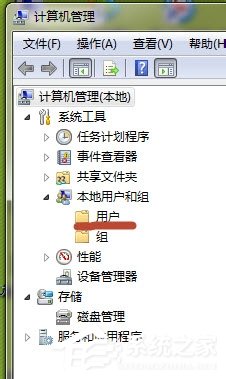
4、选择【本地用户和组】,选中【用户】,可以看到“Administrator”账号。
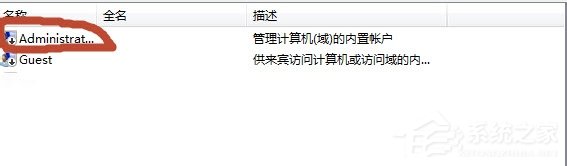
5、选中【Administrator】,右键选择【属性】。
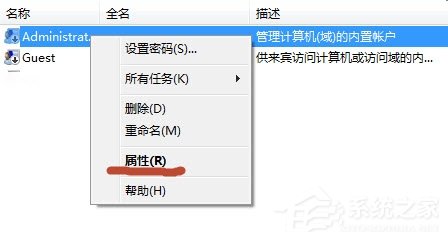
6、进入Administrator属性页面,把【账户已禁用】前面的对勾去掉。
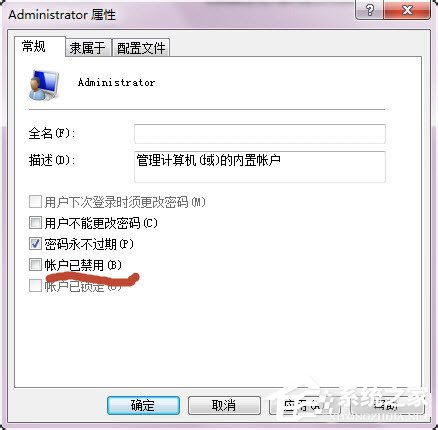
7、查看控制面板--用户账户,Administrator已经存在了。
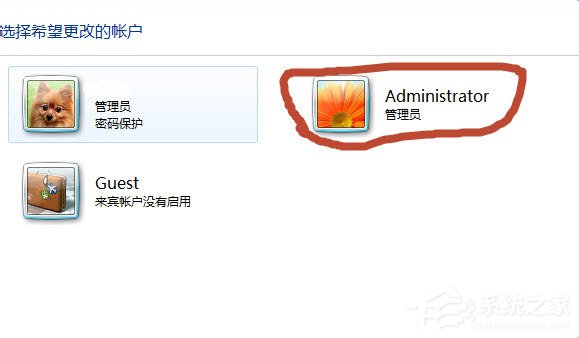
以上是小编为大家介绍的Win7系统开启Administrator管理员账号及权限的方法。还不知道Win7系统怎么开启Administrator管理员账号及权限的用户,不妨尝试着以上的步骤操作试看看。
相关文章:
1. 华为笔记本如何重装系统win10?华为笔记本重装Win10系统步骤教程2. 通过修改注册表来提高系统的稳定安全让计算机坚强起来3. 中兴新支点操作系统全面支持龙芯3A3000 附新特性4. Debian11怎么结束进程? Debian杀死进程的技巧5. Thinkpad e580笔记本怎么绕过TPM2.0安装Win11系统?6. CentOS上的安全防护软件Selinux详解7. 录屏怎么保存gif动图? UOS录屏生成Gif动画的技巧8. 5代处理器能升级Win11吗?5代处理器是否不能升级Win11详情介绍9. freebsd 服务器 ARP绑定脚本10. 如何安装win10和win11双系统?win10和win11双系统安装详细教程
排行榜

 网公网安备
网公网安备